Verwijder Zingload.com virus - 2017 update
Zingload.com virus Verwijdering Handleiding
Wat is Zingload.com-virus?
Wat gaat er schuil achter het search.zingload.com-virus?
Meest waarschijnlijk hebben de omleidingen door het zingload.com-virus u naar deze website geleid. Voordat we vertellen hoe de PUP kan worden geëlimineerd, is het handig om te weten dat het behoort tot de categorie van browser-hijackers. Daarom kunnen we raden hoe gevaarlijk deze kaper kan zijn, hoe het virus zich verspreidt en wat de meest geschikte manier is om zich ervan te ontdoen.
U weet waarschijnlijk al af van zijn neiging om u om te leiden naar andere websites dan de gewenste. Daarnaast toont de browser-hijacker ook nogal wat irritante advertenties. Hij is ook geprogrammeerd om andere soorten ongewenste inhoud “aan te trekken”: werkbalken, browser plug-ins. Dit zijn alleen de voornaamste kenmerken van deze PUP. Om te ontsnappen aan zijnandere, meer irritante effecten, moet uzingload.com meteen verwijderen.
Laten we nu eens kijken hoe de kaper te werk gaat. Zoals u al heeft begrepen, wordt zingload verspreid via het gebruik maken van de bundeltechniek om afwijzing door de gebruiker te voorkomen en de doelgerichte computer stiekem te infiltreren.
Zodra het zijn bestanden op het systeem heeft geplaatst, wijzigt het de registerinstellingen door zijn code www.zingload(com)/?Type=ll&uid=[uid] in het systeem in te voegen. Dit stelt de kaper in staat om zijn positie te versterken. Daarnaast gebruikt de PUP kleine bestanden of scripts die problemen veroorzaken voor de gebruikers die besluiten zich te ontdoen van de kaper. Met andere woorden, door hun verdekt opereren, is alleen het simpele verwijderenvan het URL-adres van het domein niet voldoende omsearch.zingload.com te beëindigen.
Bovendien verzamelen browser-extensies, die door de PUP zijn toegevoegd, bepaalde technische informatie, bijvoorbeeld uw browsergeschiedenis, downloads, bladwijzers, zoekopdrachten, klikken, het type OS, enzovoort. Zoals aangegeven in het privacybeleid, kunnen deze gegevens worden geassocieerd met het account van een gebruiker. Het geeft ook aan dat ze “anonieme identificeerders” gebruiken.
Bovendien vermelden de eigenaren van deze hijacker dat ze uw persoonlijke gegevens buiten de regio van uw woning zouden kunnen verwerken. Hoewel dit gedrag voor verbetering van de dienstverlening is, zou het negatieve gevolgen kunnen hebben voor de gebruikers. Er wordt niet vermeld wie de uiteindelijke ontvanger van uw niet-persoonlijke en persoonlijke informatie is.
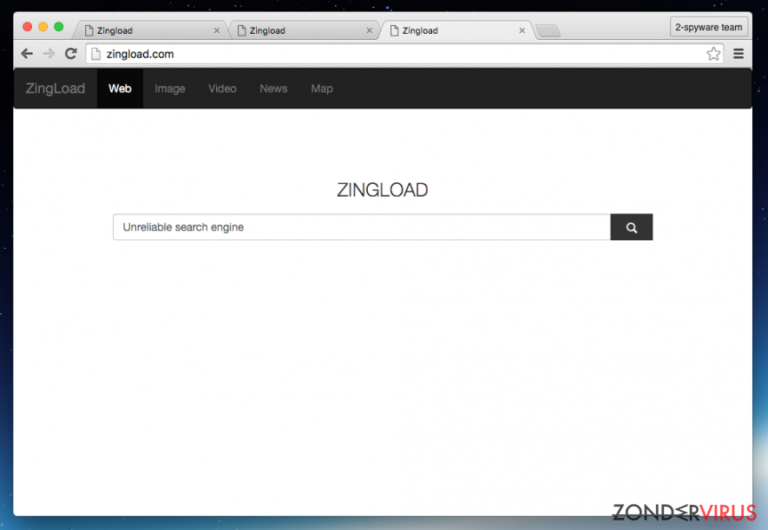
Toch is gegevensverzameling nog niet het ergste. Het omleiden door search.zingload.com kan leiden tot destructieve resultaten. Kortom, als gevolg van deze eigenaardigheid, kan het zijn dat u terechtkomt in een domein met een kwaadaardige inhoud. U kunt per ongeluk opgescheept raken met een besmette computer.
Al met al werd de hijacker aangemaakt met als doel om advertenties van derden te adverteren en om te leiden naar de websites die bij hen behoren. Elke omleiding genereert inkomsten voor de ontwikkelaars van deze computerparasiet. Op dezelfde manier raden we u aan om zingload.com te verwijderen met behulp van een betrouwbare anti-spyware software, bijvoorbeeld FortectIntego.
De overdracht van de kaper
Dit dubieuze programma kan tegelijkertijd op uw computer zijn terechtgekomen met de installatie van een gratis programma. Potentieel ongewenste programma’s (adware, browser-hijackers, twijfelachtige browser add-ons, extensies of plug-ins) worden meestal verspreid via een louche techniek, genaamd bundeling. Deze techniek maakt het mogelijk om meerdere applicaties in één softwarepakket te plaatsen, zodat het lijkt op slechts een programma.
Daarom moet u dit onthouden wanneer u freeware of shareware vanaf internet installeert. U moet een beveiligingscontrole uitvoeren wanneer u gratis programma’s installeert. Sommige kunnen louche software van derden verspreiden, die gevaarlijk of zelfs schadelijk kan zijn voor uw computer.
Om te voorkomen dat u onbekende software installeert, raden we aan om de “Geavanceerde” (in het Engels:”Advanced”) of “Aangepaste installatiemodus ” (in het Engels: “Custom Installation mode”) te kiezen en vervolgens alle voorstellen om extra software te installeren uit te schakelen.
Verwijderingsopties voor zingload.com
Er zijn twee belangrijke manieren om deze PUP te verwijderen. Allereerst scant het programma voor het verwijderen van malware het gehele computersysteem en detecteert computerbedreigingen.
De automatische verwijderingsmethode is makkelijker toe te passen; u hoeft dan alleen een volledige systeemscan op te starten ende gedetecteerde computerbedreigingen te selecteren en te verwijderen.
Echter, als u een ervaren computer gebruiker bent, zou het geen probleem moeten zijn om de zingload.com-bedreiging handmatig te verwijderen. We hebben de verwijderingsinstructies hieronder vermeld. Ten slotte, onthoud dat voorzichtigheid ook een belangrijke bijdrage levert aan de algemene veiligheid van uw besturingssysteem.
U kunt schade aangericht door het virus automatisch herstellen met de hulp van een van deze programma's: FortectIntego, SpyHunter 5Combo Cleaner, Malwarebytes. Wij bevelen deze toepassingen aan omdat ze potentieel ongewenste toepassingen en virussen samen met al hun bestanden en gerelateerde registerwaarden detecteren.
Manuele Zingload.com virus Verwijdering Handleiding
Verwijderen van Windows
Om Zingload.com-virus van Windows 10/8 machines te verwijderen, dient u onderstaande stappen te volgen:
- Typ Configuratiescherm in het zoekvak van Windows en druk op Enter of klik op het zoekresultaat.
- Selecteer onder Programma's een programma verwijderen.

- Zoek in de lijst naar vermeldingen die gerelateerd zijn aan Zingload.com-virus (of een ander recent geïnstalleerd verdacht programma).
- Klik met de rechtermuisknop op de toepassing en selecteer Verwijderen.
- Als Gebruikersaccountcontrole verschijnt, klikt u op Ja.
- Wacht tot verwijderingsproces is voltooid en klik op OK.

Als je een Windows 7/XP-gebruiker bent, ga je verder met de volgende instructies:
- Klik op Windows Start > Configuratiescherm in het rechterdeelvenster (als je Windows XP-gebruiker bent, klik je op Programma's toevoegen/verwijderen).
- Selecteer in het Configuratiescherm Programma's > Een programma verwijderen.

- Kies de ongewenste toepassing door er eenmaal op te klikken.
- Klik bovenaan op Verwijderen/Wijzigen.
- Kies Ja in het bevestigingsbericht.
- Klik op OK zodra het verwijderingsproces is voltooid.
Verwijder Zingload.com van Mac OS X systeem
Zingload.com richt zich ook op gebruikers van Mac OS.
Verwijder items uit de map Toepassingen:
- Selecteer in de menubalk Ga > Toepassingen.
- Zoek in de map Toepassingen naar alle gerelateerde items.
- Klik op de app en sleep deze naar de Prullenbak (of klik met de rechtermuisknop en kies Verplaats naar prullenbak)

Om een ongewenste app volledig te verwijderen, moet je naar de mappen Applicatie-ondersteuning, LaunchAgents en LaunchDaemons gaan en de relevante bestanden verwijderen:
- Selecteer Ga > Ga naar map.
- Voer /Bibliotheek/Applicatie-ondersteuning in en klik op Go of druk op Enter.
- Zoek in de map Applicatie-ondersteuning naar dubieuze items en verwijder deze.
- Ga nu op dezelfde manier naar de mappen /Bibliotheek/LaunchAgents en /Library/LaunchDaemons en verwijder alle gerelateerde .plist-bestanden.

Mozilla Firefox opnieuw instellen
Verwijder gevaarlijke extensies:
- Open Mozilla Firefox browser en klik op het Menu (drie horizontale lijnen rechtsboven in het venster).
- Selecteer Add-ons.
- Selecteer hier plugins die gerelateerd zijn aan Zingload.com-virus en klik op Verwijderen.

Stel de homepage opnieuw in:
- Klik op drie horizontale lijnen in de rechterbovenhoek om het menu te openen.
- Kies Opties
- Voer onder Home-opties je voorkeurssite in die telkens wordt geopend wanneer je Mozilla Firefox voor het eerst opent.
Wis cookies en sitegegevens:
- Klik op Menu en kies Opties
- Ga naar de sectie Privacy & Veiligheid
- Scroll naar beneden en zoek Cookies en Sitegegevens
- Klik op Gegevens Wissen …
- Selecteer Cookies en Sitegegevens, evenals Gecachte Webinhoud en druk op Wissen

Stel Mozilla Firefox opnieuw in
In het geval Zingload.com-virus niet werd verwijderd na het volgen van bovenstaande instructies, dien je Mozilla Firefox opnieuw in te stellen:
- Open Mozilla Firefox browser en klik op het Menu
- Ga naar Help en kies vervolgens Probleemoplossingsinformatie

- Klik onder de sectie Firefox een opfrisbeurt geven op Firefox verversen …
- Zodra de pop-up verschijnt, bevestig je de actie door op Firefox verversen te klikken; dit zou de verwijdering van Zingload.com-virus moeten voltooien

Reset Google Chrome
Het is van het grootste belang om de kaper en al zijn bestanden te verwijderen. Nadat de hijacker is verwijderd, verwijdert u de browsegegevens door op “Verwijder deze gebruiker” (in het Engels: “Remove this user”) te klikken.
Verwijder schadelijke extensies van Google Chrome:
- Open Google Chrome, klik op Menu (drie verticale bolletjes rechts bovenaan) en selecteer Meer hulpprogramma's > Extensies.
- In het nieuw geopende venster zal je alle geïnstalleerde extensies zien. Verwijder alle verdachte plugins door te klikken op Verwijderen.

Wis cache en websitegegevens van Chrome:
- Klik op Menu en vervolgens op Instellingen.
- Selecteer onder Privacy en beveiliging Browsegegevens wissen.
- Selecteer Browsegeschiedenis, Cookies en andere sitegegevens, evenals Cached afbeeldingen en bestanden.
- Klik op Gegevens wissen.

Je homepagina veranderen:
- Klik op Menu en kies Instellingen.
- Zoek naar een verdachte website in het onderdeel Op startup.
- Klik op Open een specifieke of set pagina's en klik op drie puntjes om de optie Verwijderen te vinden.
Reset Google Chrome:
Als bovenstaande werkwijze je niet heeft geholopen, moet je Google Chrome resetten om alle componenten te verwijderen.
- Klik op Menu en kies Instellingen.
- Bij Instellingen scroll je naar beneden en klik je op Geavanceerd.
- Scroll naar beneden en zoek het onderdeel Reset en opschonen.
- Klik nu op Instellingen herstellen naar de oorspronkelijke standaardwaarden.
- Bevestig met Reset instellingen om de verwijdering te voltooien.

Reset Safari
Verwijder ongewenste extensies van Safari:
- Klik op Safari > Voorkeuren
- In het nieuwe venster klik je op Extensies
- Selecteer de ongewenste extensie gerelateerd aan Zingload.com-virus en selecteer Verwijderen.

Verwijder cookies en andere websitegegevens van Safari:
- Klik op Safari > Geschiedenis wissen
- In het uitklapmenu onder Wissen, klik je op volledige geschiedenis.
- Bevestig met Geschiedenis wissen.

Reset Safari als bovenstaande stappen je niet hebben geholpen:
- Klik op Safari > Voorkeuren
- Ga naar het tabblad Geavanceerd
- Vink het vakje Toon Ontwikkelingsmenu in de menubalk aan.
- Klik in de menubalk op Ontwikkelen, en selecteer dan Caches legen.

Na het verwijderen van deze potentieel ongewenste toepassing (POT) en het herstellen van al je browsers, raden we je aan de pc te scannen met een betrouwbare anti-spyware. Dit zal je helpen om verlost te worden van de Zingload.com register waarden en zal ook alle gerelateerde parasieten of mogelijke malware infecties die zich op je pc bevinden. Hiervoor kan je één van onze best gewaardeerde malware verwijderaars gebruiken: FortectIntego, SpyHunter 5Combo Cleaner of Malwarebytes.
Aanbevolen voor jou
Laat u niet bespioneren door de overheid
De overheid heeft veel problemen met het bijhouden van gebruikersgegevens en het bespioneren van burgers, dus u moet hier rekening mee houden en meer leren over dubieuze informatieverzamelingspraktijken. Vermijd ongewenste tracering door de overheid of spionage door volledig anoniem op het internet te surfen.
U kunt een andere locatie kiezen wanneer u online gaat en toegang krijgen tot eender welk gewenst materiaal, zonder bijzondere inhoudelijke beperkingen. Door gebruik te maken van Private Internet Access VPN, kunt u eenvoudig genieten van een internetverbinding zonder risico's op hacken.
Controleer de informatie die toegankelijk is voor de overheid of elke andere ongewenste partij en surf online zonder bespioneerd te worden. Ook als u niet betrokken bent bij illegale activiteiten of vertrouwen heeft in uw selectie van diensten en platformen, dient u voor uw eigen veiligheid achterdochtig te zijn en voorzorgsmaatregelen te nemen door gebruik te maken van een VPN-dienst.
Back-upbestanden voor later gebruik, in het geval van een malware-aanval
Softwareproblemen als gevolg van malware of direct gegevensverlies door versleuteling kunnen leiden tot problemen met uw apparaat of permanente schade. Als u over goede, actuele back-ups beschikt, kunt u na een dergelijke gebeurtenis gemakkelijk herstellen en weer aan het werk gaan.
Het is van essentieel belang om updates te maken van uw back-ups na eventuele wijzigingen op het apparaat, zodat u terug kunt keren naar het punt waar u aan werkte wanneer malware iets verandert of problemen met het apparaat gegevens- of prestatiecorruptie veroorzaken. Vertrouw op dergelijk gedrag en maak een dagelijkse of wekelijkse back-up van uw bestanden.
Als u beschikt over de vorige versie van elk belangrijk document of project, kunt u frustratie en problemen voorkomen. Het komt goed van pas wanneer malware uit het niets opduikt. Gebruik Data Recovery Pro voor systeemherstel doeleinden.
